图文详解电脑连接电视的操作步骤
分类:windows7教程 发布时间:2019-01-23 10:00:00
随着人们生活水平的不断提高,越来越多的家庭拥有了高清电视,很多朋友想用电脑连接电视,但是不知道具体怎么操作,别着急,下面我就来告诉大家电脑连接电视。
不少朋友现在的家里都有大屏高清电视了,但是有时候因为一些原因没办法直接看各类大片,这时候您就可以让电脑连接电视来实现看高清大片的愿望了,下面来看看具体操作步骤。
电脑连接电视的操作步骤
1.准备一条hdmi线,将dhdmi线的一头插入电脑想要接口,另外一头插入电视插口中。

连接电视电脑图解1
2.hdmi线插好后,就需要对电视进行一些设置了,将电视的信号源设置为您刚才插入的插口,小编这里插入的是hdmi2插口,所以选择dhmi2.这是您的电脑桌面就会显示在电视上了。

连接电视电脑图解2
3.接着鼠标在桌面空白处右键,选择图形选项,然后依次点击-屏幕适配-数字式电视机-缩放全屏,这样电脑就可以在电视上全屏显示了。
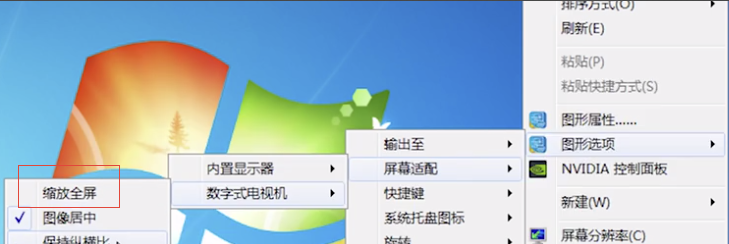
电脑电脑图解3
以上就是电脑连接电视的操作步骤了,你学会了吗?






 立即下载
立即下载







 魔法猪一健重装系统win10
魔法猪一健重装系统win10
 装机吧重装系统win10
装机吧重装系统win10
 系统之家一键重装
系统之家一键重装
 小白重装win10
小白重装win10
 杜特门窗管家 v1.2.31 官方版 - 专业的门窗管理工具,提升您的家居安全
杜特门窗管家 v1.2.31 官方版 - 专业的门窗管理工具,提升您的家居安全 免费下载DreamPlan(房屋设计软件) v6.80,打造梦想家园
免费下载DreamPlan(房屋设计软件) v6.80,打造梦想家园 全新升级!门窗天使 v2021官方版,保护您的家居安全
全新升级!门窗天使 v2021官方版,保护您的家居安全 创想3D家居设计 v2.0.0全新升级版,打造您的梦想家居
创想3D家居设计 v2.0.0全新升级版,打造您的梦想家居 全新升级!三维家3D云设计软件v2.2.0,打造您的梦想家园!
全新升级!三维家3D云设计软件v2.2.0,打造您的梦想家园! 全新升级!Sweet Home 3D官方版v7.0.2,打造梦想家园的室内装潢设计软件
全新升级!Sweet Home 3D官方版v7.0.2,打造梦想家园的室内装潢设计软件 优化后的标题
优化后的标题 最新版躺平设
最新版躺平设 每平每屋设计
每平每屋设计 [pCon planne
[pCon planne Ehome室内设
Ehome室内设 家居设计软件
家居设计软件 微信公众号
微信公众号

 抖音号
抖音号

 联系我们
联系我们
 常见问题
常见问题



